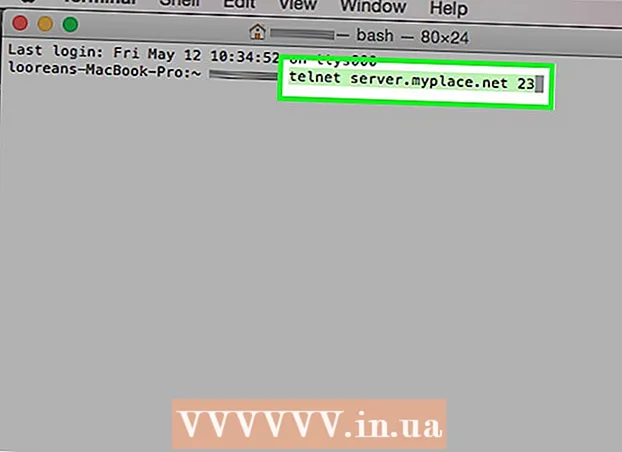Autora:
Mark Sanchez
Data De La Creació:
2 Gener 2021
Data D’Actualització:
1 Juliol 2024
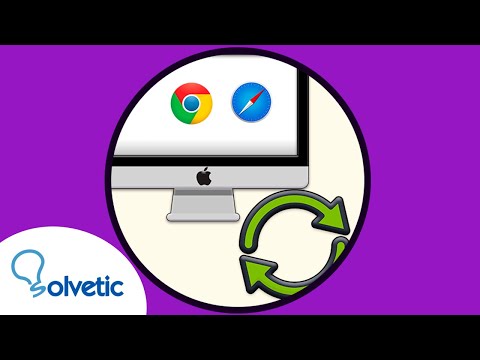
Content
- Passos
- Mètode 1 de 2: Actualització a OS X 10.5 i versions anteriors
- Mètode 2 de 2: Actualització a 10.6 i versions posteriors
- Consells
Obteniu informació sobre com actualitzar Safari i desfer-vos dels missatges "Aquesta versió de Safari ja no és compatible" en aquest article. Si utilitzeu OS X 10.5 (Leopard) o una versió anterior, primer heu de comprar OS X 10.6 (Snow Leopard), instal·lar-lo a l’ordinador i actualitzar Safari.
Passos
Mètode 1 de 2: Actualització a OS X 10.5 i versions anteriors
 1 Assegureu-vos que l’ordinador pugui instal·lar OS X 10.6. Safari no es pot actualitzar a OS X 10.5 (Leopard) i versions anteriors, de manera que almenys OS X 10.6 s’ha d’instal·lar a l’ordinador, cosa que significa que la mida de la RAM no ha de ser inferior a 1 GB. Per comprovar la quantitat de RAM, feu clic a la icona del logotip d'Apple (a l'extrem superior esquerre de la pantalla), feu clic a Quant a aquest Mac i cerqueu el número a la fila Memòria.
1 Assegureu-vos que l’ordinador pugui instal·lar OS X 10.6. Safari no es pot actualitzar a OS X 10.5 (Leopard) i versions anteriors, de manera que almenys OS X 10.6 s’ha d’instal·lar a l’ordinador, cosa que significa que la mida de la RAM no ha de ser inferior a 1 GB. Per comprovar la quantitat de RAM, feu clic a la icona del logotip d'Apple (a l'extrem superior esquerre de la pantalla), feu clic a Quant a aquest Mac i cerqueu el número a la fila Memòria.  2 Comprar OS X 10.6 (Snow Leopard). El disc d’instal·lació es pot comprar a la botiga d’Apple (https://www.apple.com/ru/shop/product/MC573RS/A/mac-os-x-106-snow-leopard) o a un distribuïdor autoritzat d’aquest empresa i la versió digital: a moltes botigues en línia.
2 Comprar OS X 10.6 (Snow Leopard). El disc d’instal·lació es pot comprar a la botiga d’Apple (https://www.apple.com/ru/shop/product/MC573RS/A/mac-os-x-106-snow-leopard) o a un distribuïdor autoritzat d’aquest empresa i la versió digital: a moltes botigues en línia. - Snow Leopard és la primera versió d'OS X que obre l'App Store i actualitza el sistema operatiu i el programari, inclòs Safari.
 3 Instal·leu OS X 10.6 a l'ordinador. Per fer-ho, inseriu el disc d’instal·lació de Snow Leopard a la unitat òptica (situada a la part esquerra de l’ordinador) i seguiu les instruccions que apareixen a la pantalla.
3 Instal·leu OS X 10.6 a l'ordinador. Per fer-ho, inseriu el disc d’instal·lació de Snow Leopard a la unitat òptica (situada a la part esquerra de l’ordinador) i seguiu les instruccions que apareixen a la pantalla. - Durant el procés d’instal·lació, haureu de reiniciar l’ordinador.
 4 Obriu el menú d'Apple. Feu clic a la icona en forma de poma a l'extrem superior esquerre de la pantalla.
4 Obriu el menú d'Apple. Feu clic a la icona en forma de poma a l'extrem superior esquerre de la pantalla.  5 Feu clic a Actualització de programari. S'obrirà una finestra amb diverses opcions d'actualització.
5 Feu clic a Actualització de programari. S'obrirà una finestra amb diverses opcions d'actualització.  6 Marqueu la casella que hi ha al costat de l'opció "Safari". Aquí també podeu actualitzar el sistema operatiu a una versió més recent (per exemple, Yosemite), però trigarà molt de temps.
6 Marqueu la casella que hi ha al costat de l'opció "Safari". Aquí també podeu actualitzar el sistema operatiu a una versió més recent (per exemple, Yosemite), però trigarà molt de temps.  7 Feu clic a Estableix [Recompte] elements. Es troba a l'extrem inferior dret de la finestra d'actualització. Es marcarà cada element que tingui una casella de selecció al costat.
7 Feu clic a Estableix [Recompte] elements. Es troba a l'extrem inferior dret de la finestra d'actualització. Es marcarà cada element que tingui una casella de selecció al costat.  8 Espereu a que finalitzin les actualitzacions. És possible que hàgiu de reiniciar l'ordinador. A continuació, Safari s’actualitzarà i els missatges d’error desapareixeran en obrir pàgines o programes.
8 Espereu a que finalitzin les actualitzacions. És possible que hàgiu de reiniciar l'ordinador. A continuació, Safari s’actualitzarà i els missatges d’error desapareixeran en obrir pàgines o programes.
Mètode 2 de 2: Actualització a 10.6 i versions posteriors
 1 Obriu l'App Store. La icona d’aquest programa sembla una lletra blanca "A" sobre fons blau i es troba al moll.
1 Obriu l'App Store. La icona d’aquest programa sembla una lletra blanca "A" sobre fons blau i es troba al moll. - Si no veieu l'App Store, feu clic a la lupa que hi ha a l'extrem superior dret de la pantalla i escriviu "App Store" (sense les cometes) a la barra de cerca i, a continuació, feu clic a "App Store".
 2 Feu clic a la pestanya Actualitzacions. Trobareu aquesta opció a la part dreta de la barra d’opcions a la part superior de la finestra de l’App Store.
2 Feu clic a la pestanya Actualitzacions. Trobareu aquesta opció a la part dreta de la barra d’opcions a la part superior de la finestra de l’App Store.  3 Feu clic a Actualitza a la dreta de l’opció Safari. Això actualitzarà Safari a la versió més recent.
3 Feu clic a Actualitza a la dreta de l’opció Safari. Això actualitzarà Safari a la versió més recent.  4 Assegureu-vos que el mode d’actualització automàtica estigui habilitat. Això actualitzarà Safari sense la vostra entrada.
4 Assegureu-vos que el mode d’actualització automàtica estigui habilitat. Això actualitzarà Safari sense la vostra entrada. - Obriu el menú d'Apple i trieu Preferències del sistema.
- Seleccioneu l'opció "App Store" al menú "Preferències del sistema".
- Marqueu la casella que hi ha al costat de "Cerca actualitzacions automàticament".
- Marqueu les caselles de selecció per habilitar les actualitzacions automàtiques dels programes que vulgueu.
Consells
- A Mac OS X 10.5, no podeu utilitzar els navegadors Chrome ni Firefox perquè ja no admeten aquest sistema.